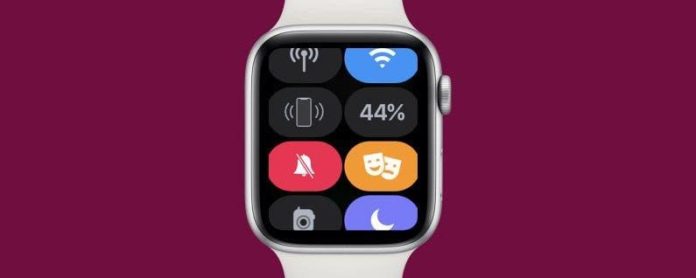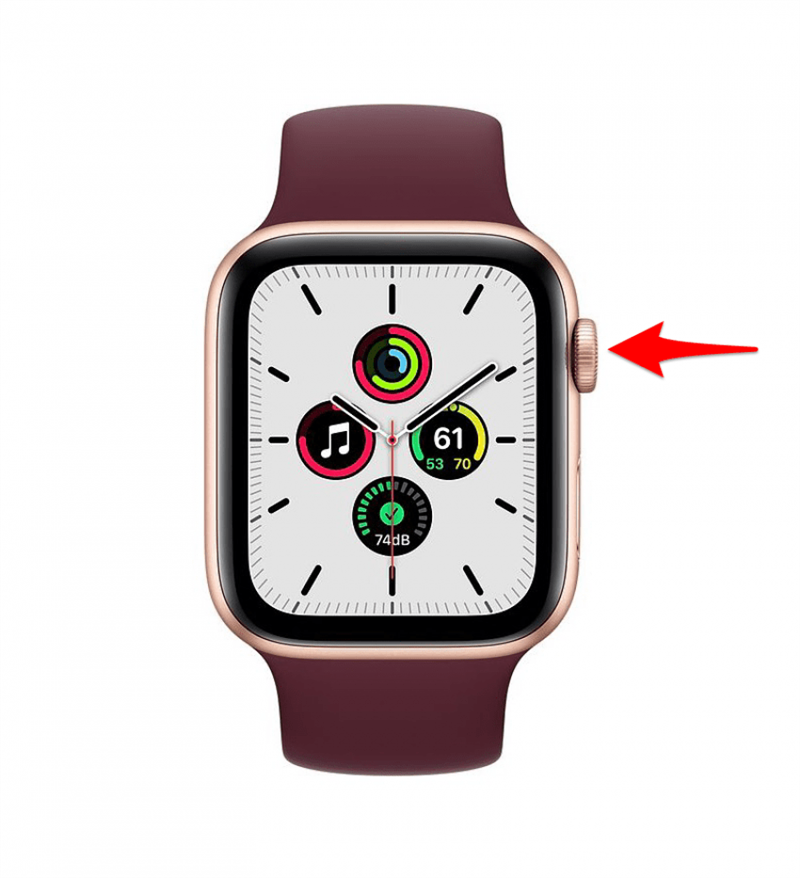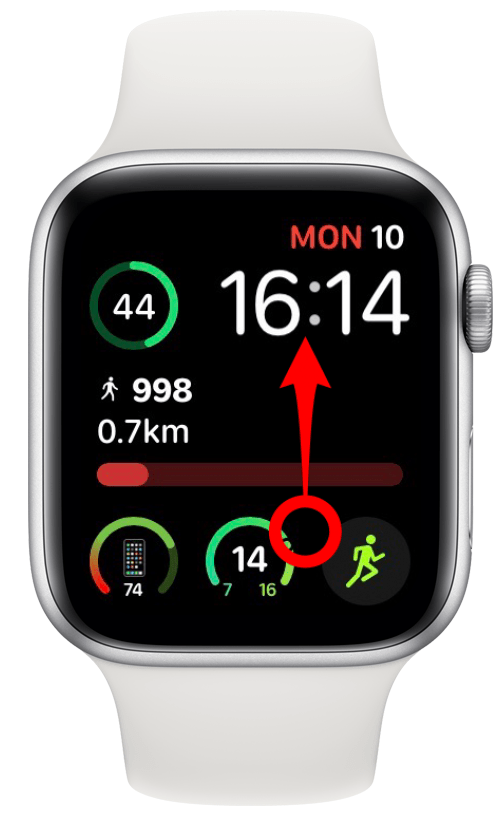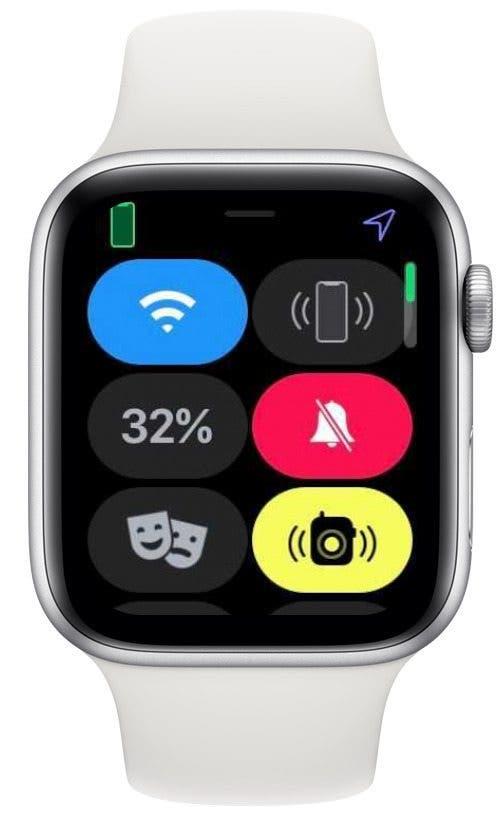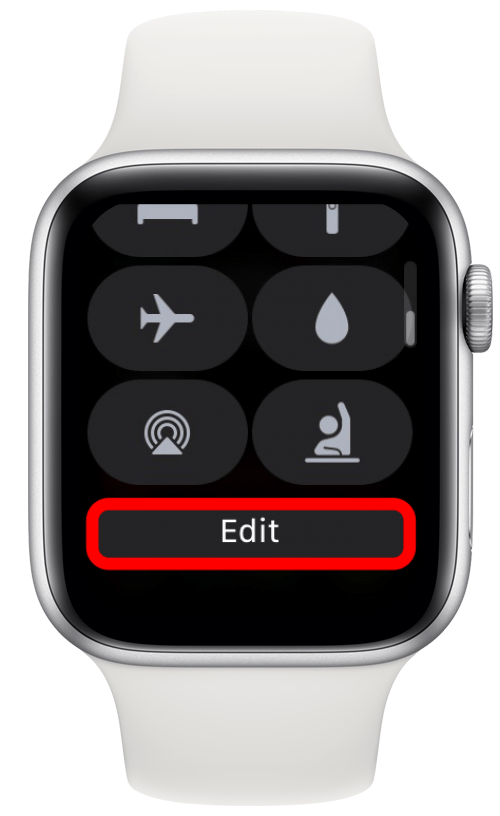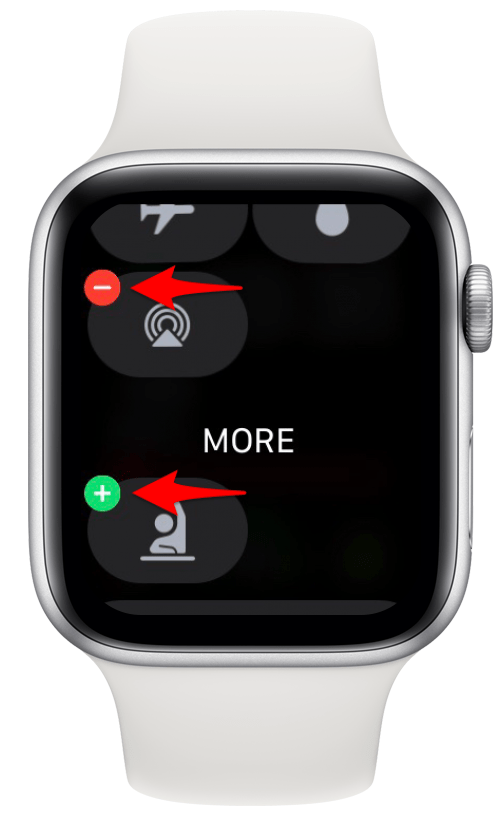מרכז השליטה של Apple Watch מעניק לך גישה מהירה למצבים, תכונות ומידע שונים. השתמש בו כדי לבדוק את אחוז הסוללה שלך, להשתיק התראות, להפעיל ולהשבית את Bluetooth ואפילו להעביר את ה- iPhone האבוד שלך. אנו נלמד אותך כיצד לארגן מחדש ולהתאים אישית את סמלי מרכז השליטה של Apple Watch כדי להקל על השימוש בשעון שלך.
קפוץ אל:
- כיצד לגשת למרכז הבקרה של Apple Watch
- כיצד לערוך ולסדר מחדש את סמלי מרכז השליטה של Apple Watch
- מה אתה יכול לעשות במרכז הבקרה?
- סמלי מרכז השליטה של Apple Watch
כיצד לגשת למרכז הבקרה של Apple Watch
ניתן לגשת למרכז הבקרה ב- Apple Watch ישירות מפנים השעון.
- עבור אל לוח השעונים של Apple Watch על ידי לחיצה על ה כתר הדיגיטלי.

- החלק למעלה מתחתית לוח השעון.

- כעת תראה את מרכז הבקרה של Apple Watch שלך, כולל סמלים, לחצנים וסמלי קישוריות שונים.

אתה יכול לגלול מעלה או מטה עם הכתר הדיגיטלי או על ידי החלקה כדי לראות את כל לחצני מרכז הבקרה. למידע נוסף על טיפים וטריקים של Apple Watch (ורעיונות למכשירי Apple האחרים שלך), הירשם ל עלון היום בחינם !
חזור לראש הדף
כיצד לערוך ולסדר מחדש את סמלי מרכז השליטה של Apple Watch
אתה יכול להתאים אישית את מרכז הבקרה ב- Apple Watch שלך בכמה ברזים מהירים.
- פתח את מרכז הבקרה על ידי החלקה מעלה מתחתית לוח השעון שלך.

- גלול לתחתית והקש על ערוך .

- הקש על סמל ה מינוס האדום כדי להסיר כפתורים. הקש על סמל ה פלוס הירוק כדי להוסיף לחצנים.

- כדי לסדר מחדש את מרכז הבקרה שלך, לחץ לחיצה ארוכה על סמל וגרור אותו למקום הרצוי לך ואז שחרר אותו.
לא ניתן להסיר סמלים מסוימים ממרכז הבקרה, כגון מצב טיסה . אתה עדיין יכול לסדר מחדש את הסמל, אך אינך יכול להסיר אותו.
חזור לראש הדף
מה אתה יכול לעשות במרכז הבקרה של Apple Watch?
מרכז הבקרה מאפשר לך לשלוט בהגדרות מסוימות של Apple Watch. במרכז הבקרה של השעון שלך תוכל:
- הפעל או כבה את הסלולר
- התנתק והתחבר ל Wi-Fi
- פינג האייפון האבוד שלך
- בדוק את הסוללה שלך והפעל את זרם החשמל במידת הצורך
- הפעל או כבה את מצב שקט
- הפעל או כבה את מצב תיאטרון .
- הפעל או כבה את הזמינות של ווקי טוקי .
- הפעל או כבה את אל תפריע .
- הפעל או כבה את מצב שינה
- הפעל את הפנס
- הפעל או כבה את מצב טיסה .
- השתמש ב מנעול מים כדי למנוע ברזים בשוגג
- ראה אילו התקני שמע מחוברים או הוסף התקן חדש
- הפעל זמן לימודים
- הפעל או כבה את הכרז על הודעות כאשר AirPods מחוברים.
המשך לקרוא להסבר על כל אחת מהתכונות הללו, כולל הסמלים המתאימים של Apple Watch Center.
סמלי מרכז השליטה של Apple Watch
אתה יכול להכיל עד חמישה עשר סמלים במרכז הבקרה שלך. דגמים מסוימים של Apple Watch יציעו פחות אפשרויות סמל מאחרים. לדוגמה, מצב בית הספר זמין רק בדגמי הסלולר Apple Watch Series 4, 5, 6 או SE שמריצים גרסאות עדכניות של watchOS.

אייקון סלולר Apple Watch
סמל הסלולר מפעיל או מכבה את חיבור הסלולר של Apple Watch. זה זמין רק בדגמי Apple Watch עם סלולר. הפעלת פונקציות סלולריות מאפשרת לך לבצע ולקבל שיחות וטקסטים כאשר ה- iPhone שלך אינו קרוב אליך ואינו יכול לגשת ל- Wi-Fi.
אם ה- iPhone שלך נמצא בטווח, לסמל הסלולר יהיה רקע לבן ותראה סמל iPhone ירוק בפינה השמאלית העליונה של התצוגה שלך. אם אתה רחוק מהאייפון שלך, סמל הסלולר יהיה ירוק ויהיו נקודות ירוקות בפינה השמאלית העליונה של המסך. הנקודות מעידות על עוצמת האות.
כדי להפעיל ולכבות את הסלולר, עליך להקיש על הסמל ואז להחליף את המחוון (ירוק) או כבוי (אפור). אם הרקע של סמל הסלולר הוא אפור, המשמעות היא שהשעון שלך אינו מחובר לרשת סלולרית. עם זאת, אם אתה רואה את סמל הטלפון, אתה עדיין יכול לבצע ולקבל שיחות וטקסטים באמצעות החיבור של Apple Watch לאייפון שלך.
טיפ מקצוען: אם ברצונך לחסוך את חיי הסוללה, כבה את הרשת הסלולרית כאשר אינך משתמש בה. זה אכן מרוקן את הסוללה באופן משמעותי אם אתה רחוק מהאייפון שלך.

אייקון Wi-Fi של Apple Watch
סמל ה- Wi-Fi מאפשר לך להתחבר ולהתנתק מרשת אלחוטית. אם תלחץ לחיצה ארוכה על סמל ה- Wi-Fi, תוכל לראות את הרשת שאליה אתה מחובר ואחרים בטווח.
כאשר לסמל ה- Wi-Fi יש רקע כחול, המשמעות היא שאתה מחובר לאינטרנט. הקש עליו כדי להתנתק; זה יהפוך את הרקע לאפור.

אייפון Watch Apple Ping Phone
הסמל שנראה כמו אייפון עם שני גלי קול משני הצדדים יגרום לטלפון שלך להשמיע צליל פינג שיעזור לך לאתר אותו אם הוא אבוד אך בקרבת מקום. זה עובד גם אם הטלפון שלך מוגדר לשקט או לא להפריע. אם תלחץ לחיצה ארוכה על סמל טלפון פינג, האייפון שלך יצפצף ויצמצם נורה כדי לעזור לך למצוא אותו. זה שימושי במיוחד בלילה או בחללים חשוכים.
בדרך כלל, לסמל הטלפון של פינג יש רקע אפור, אך אם הוא שחור, המשמעות היא שהטלפון שלך כבוי או מחוץ לטווח, ולכן לא ניתן להעביר אותו לפינג.

אייקון הסוללה של Apple Watch
סמל אחוז הסוללה די מובן מאליו; זה מראה לך כמה טעון Apple Watch שלך. אם תקיש והחזק את סמל אחוז הסוללה תראה אפשרות להפעיל Power Reserve מצב. גרור את המתג כדי להפעיל אותו, אך זכור כי פעולה זו תכבה את כל התכונות למעט הצגת השעה.
טיפ למקצוענים: אתה יכול להוסיף סיבוכים שלך פנים השעון של Apple המציגים גם את השעון וגם את סוללות ה- iPhone. באופן אירוני, סיבוכים עלולים לגרום לסוללת השעון שלך להתנקז מהר יותר.

מצב שקט של Apple Watch: אייקון בל
סמל הפעמון בשעון Apple שלך מפעיל ומכבה את 'מצב שקט'. אם רקע הסמל אפור, מצב שקט אינו פעיל. אם הוא אדום והפעמון עובר בו קו אלכסוני, מצב שקט פועל. כאשר השעון שלך במצב שקט, הוא עדיין ירטוט ויאיר כשיש התראה.
טיפ מקצוען: אם אתה שוכח להשתיק את Apple Watch ומוצא את עצמך מקבל שיחה במהלך פגישה, תוכל השתק אותו באופן זמני על ידי כיסוי התצוגה בידך .

מצב תיאטרון Apple Watch: אייקון מסכות
אם תקיש על סמל המסכות, הרקע יהיה כתום ומצב התיאטרון יופעל. כאשר השעון שלך נמצא במצב תיאטרון, גם מצב שקט יופעל. המשמעות היא שהשעון שלך ירטוט רק אם תקבל התראה, אך הוא לא יצלצל או יאיר את המסך.
טיפ מקצוען: אתה יכול להקיש על מצב שקט כדי לכבות אותו תוך השארת מצב התיאטרון מופעל. כאשר השעון שלך במצב תיאטרון בלבד, התראות ישמיעו צליל מבלי להאיר את המסך.

אייקון ווקי טוקי אייקון
סמל הווקי טוקי מופעל אוטומטית אלא אם כן תיאטרון מופעל. יש לו רקע צהוב כאשר הוא מופעל. ברגע שאתה מגדיר את Apple Watch Walkie-Talkie , אתה יכול להשתמש בו לדבר עם אנשים אחרים שיש להם Apple Watch.
מכשיר הקשר לא מאפשר לך לנהל שיחות בזמן אמת; היא משתמשת במערכת דחיפה להודעות. אתה יכול לשמוע את ההודעות רק פעם אחת, והן מושמעות באופן אוטומטי. לא תוכל להשמיע אותם שוב, לכן הקפד לשמור על מצב ווקי-טוקי רק כאשר אתה זמין!

מצב Apple Watch לא להפריע: אייקון הירח
הסמל אל תפריע נראה כמו ירח. כשתקיש עליו, תוכל לבחור אם ברצונך להפעיל אותו למשך שעה אחת, עד לערב זה, או עד שתעזוב את מיקומך. אתה תמיד יכול לכבות ידנית את מצב 'אל תפריע' על ידי הקשה על הסמל שוב.
כאשר מצב 'אל תפריע' מופעל, השיחות וההתראות שלך לא ישמיעו שום צלילים, לא יאירו את המסך או ירטטו. הודעות האזעקה והדופק שלך עדיין יעברו. כאשר 'אל תפריע' מופעל, רקע הסמל הוא סגול.

מצב שינה של Apple Watch: אייקון המיטה
סמל המיטה מפעיל ומכבה את מצב שינה. כאשר מופעל, רקע הסמל טורקיז. הפעלת מצב שינה תאפשר גם באופן אוטומטי אל תפריע. כאשר מצב שינה פועל, לוח השעונים שלך יציג רק את זמן האזעקה הקרוב שלך, השעה הנוכחית והתאריך. כמו כן, בהירות התצוגה תוגדר נמוך.
יהיה עליך לסובב את הכתר הדיגיטלי כדי לבטל את נעילת Apple Watch ולכבות את מצב השינה. זה גם יכבה אוטומטית כשתכבה את האזעקה בבוקר.

אייקון פנס Apple Watch
בדיוק כמו ב- iPhone שלך, ל- Apple Watch שלך יש פנס. ההבדל היחיד הוא שה- Apple Watch שלך משתמש בבהירות התצוגה במקום באור נפרד. הקשה על סמל הפנס תוביל לתצוגה לבנה לחלוטין. כאשר השעון מופנה ממך, האור יבהיר. פנס Apple Watch כולל גם אור מהבהב ו נורה אדומה .

סמל מצב טיסה של Apple Watch
סמל המטוס מפעיל ומכבה את מצב טיסה. אם רקע הסמל כתום, מצב טיסה פועל. כברירת מחדל, מצב טיסה יכבה את רשתות ה- Wi-Fi והרשת הסלולרית שלך אך ישמור על Bluetooth.
עדיין תקבל התראות במצב טיסה, במיוחד אם אתה מחובר ל- Wi-Fi. זה לא משתיק את ההתראות שלך, זה פשוט מונע ממך להתחבר לרשת הסלולרית. זהו ההבדל העיקרי בין מצב טיסה ואל תפריעו.

מנעול מים: אייקון טיפות
סמל הטיפות מפעיל את נעילת המים אך לא מכבה אותה. כאשר תפעיל את נעילת המים, עדיין תוכל לראות את פני השעון שלך, אך לא תוכל לפתוח דבר. כדי לכבות אותו, תצטרך לכבות את הכתר הדיגיטלי כדי לבטל את נעילת הטלפון שלך. ניתן להשתמש אפילו במנעול מים כדי למנוע ברזים מקריים על פני השעון שלך כשעושים פעילויות שונות!
טיפ מקצוען: אתה יכול להשתמש במנעול המים גם לאחר שהרטב את Apple Watch שלך כדי לעזור בהוצאת מים מהרמקול.

אייקון פלט שמע
סמל פלט השמע ב- Apple Watch שלך מעביר אותך לרשימה של כל רמקולי Bluetooth, אוזניות או אוזניות שהשעון שלך מחובר אליהם. תוכל גם להוסיף התקני שמע חדשים כאן על ידי הקשה על Connect a Device.

זמן הלימוד של Apple Watch: אייקון יד מוגבה
סמל היד המורמת מאפשר לימודים בבית הספר אך אינו משבית אותו. לאחר הפעלתו, תוכל לראות רק את התאריך, השעה ושמך. כדי להשבית את שעות הלימודים, עליך להפוך את הכתר הדיגיטלי. הוא מתפקד ככפתור נעילה של Apple Watch, בדומה למנעול מים ומצב שינה.

Apple Watch מכריז על אייקון ההודעות
אם אתה משתמש ב- AirPods שלך בזמן שהם משויכים ל- Apple Watch שלך, תראה את הסמל של הכרזת הודעות. כאשר הרקע של הסמל אדום, הוא מופעל. אתה יכול להקיש עליו כדי לכבות אותו. כאשר הודעת ההודעות מופעלת, סירי תקרא את ההודעות הנכנסות שלך. תוכל גם להתאים אישית את הגדרות ההודעות שלך על הודעות אם אתה לבחור.
לכל הכפתורים במרכז הבקרה של Apple Watch יש מטרות שונות שיכולות לקחת זמן להכיר, אז אני מקווה שמדריך זה עזר להאיץ את התהליך עבורך!